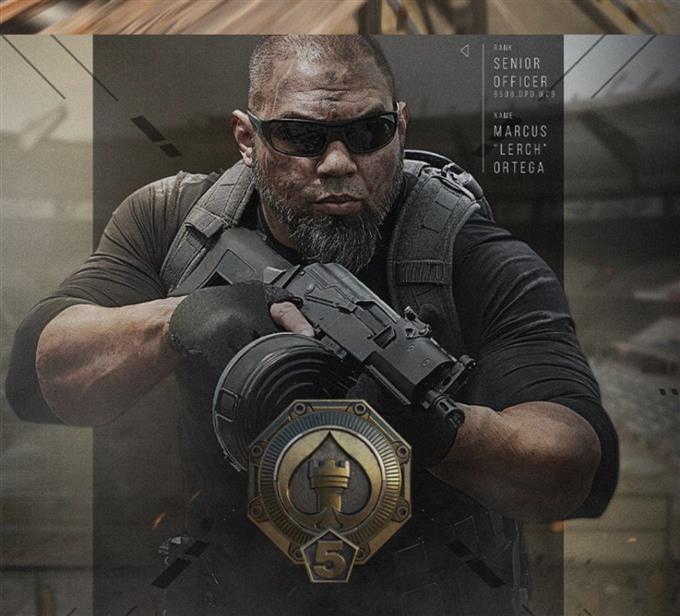Czy podczas grania w Call of Duty Warzone otrzymujesz błąd Dev 5573? Jeśli tak, istnieje kilka możliwych poprawek, które możesz spróbować naprawić. Ten błąd występuje głównie na PC i PS4, więc ten artykuł zawiera rozwiązania dla obu platform.
Dowiedz się, co musisz zrobić, czytając cały artykuł dotyczący rozwiązywania problemów.
Jakie są przyczyny błędu COD Warzone Dev 5573?
Znaleźliśmy wiele możliwych powodów, dla których COD Warzone staje się nie do zagrania i ciągle pokazuje błąd Dev 5573. Omówmy kolejno każdą z tych przyczyn.
Problemy z serwerem.
Większość przypadków błędów deweloperów Call of Duty Warzone jest powodowana przez nowe aktualizacje. Jeśli na komputerze lub PS4 pojawił się błąd dev 5573 po zainstalowaniu aktualizacji Warzone, prawdopodobnie przyczyną problemu jest najnowsza wersja gry. Rozumiemy, że Dev Error 5573 jest błędem krytycznym wyjątku, co oznacza, że po uruchomieniu gra staje się całkowicie niemożliwa do zagrania, więc w tym przypadku należy przerwać grę i poczekać, aż dostępna będzie następna runda aktualizacji.
Nieaktualne sterowniki GPU (PC).
Podobnie jak w przypadku innych gier, Warzone ulega awarii lub staje się niemożliwe do odtworzenia, jeśli wystąpi problem ze sterownikami graficznymi. Utrzymywanie aktualności sterowników GPU jest naprawdę łatwe i bardzo łatwe, więc nie ma powodu, abyś to robił, zwłaszcza jeśli masz problemy z grami.
Oprogramowanie wymaga aktualizacji.
Oprócz aktualizacji sterowników karty graficznej musisz również upewnić się, że wszystkie gry, aplikacje i system Windows mają najnowsze wersje.
Jeśli korzystasz z PS4, wszystko, co musisz zrobić, to potwierdzić okno dialogowe, aby zainstalować każdą aktualizację, która może nadejść.
Aktualizacja jest jednym z najskuteczniejszych sposobów pozbycia się błędów i usterek.
Powolne lub przerywane połączenie.
Mówi się, że niektórzy gracze Warzone napotkali Dev Error 5573 z powodu powolnego lub przerywanego połączenia. Chociaż nie możemy tego niezależnie potwierdzić, niektóre gry mogą się zawiesić, jeśli będą nadal odłączane od serwera gier lub jeśli przepustowość jest niewystarczająca, aby zapewnić płynniejszą rozgrywkę.
Uszkodzone pliki gry.
Czasami pliki gry mogą ulec uszkodzeniu i prowadzić do problemów. Jeśli to jest przyczyną błędu programisty 5573, może być konieczne naprawienie bazy danych PS4 lub ponowna instalacja gry.
Jeśli korzystasz z komputera PC, może być konieczne naprawienie plików gry lub ponowna instalacja.
Problem z kodowaniem niektórych DLC lub treści (PC).
Niektórzy gracze Warzone odkryli, że ponowne uruchomienie shaderów i użycie innej skórki operatora naprawia Dev Error 5573. Nie naprawiłem osobiście swojego błędu Dev 5573, robiąc to, może się okazać, że to obejście jest skuteczne. Powinieneś spróbować, jeśli żadne z rozwiązań do tej pory nie pomogło.
Jak naprawić błąd COD Warzone Dev 5573
Jeśli próbujesz naprawić błąd Dev 5573 podczas gry w Call of Duty Warzone, poniżej znajdują się potencjalne rozwiązania, które możesz wypróbować.
- Uruchom ponownie komputer lub PS4.
Prostym, ale czasami skutecznym sposobem naprawienia błędów w Warzone jest ponowne uruchomienie komputera lub konsoli. Jeśli nadal próbujesz naprawić Dev Error 5573, upewnij się, że pierwszym krokiem jest ponowne uruchomienie.
- Zainstaluj aktualizacje.
Niezależnie od tego, czy korzystasz z komputera PC, czy PS4, zawsze warto aktualizować wszystkie gry, aplikacje i system operacyjny. Nie tylko naprawia to znane błędy, ale może być również dobrym sposobem zapobiegania problemom.
Ponieważ Warzone nie ładuje się i nie pozwala łączyć się z serwerami gry, gdy jest przestarzały, musisz tylko upewnić się, że pozostałe aplikacje i system operacyjny są aktualne.
- Sprawdź wolne lub sporadyczne problemy z połączeniem.
Jeśli twoje połączenie internetowe jest wolne lub ciągle spada, Warzone może ulec awarii lub może powodować błędy. Chociaż gra może działać dobrze przy prędkości pobierania 5 Mb / s, zdecydowanie polecam grę z dużo większą prędkością, aby upewnić się, że gra nie cierpi na brak przepustowości lub może mieć problemy z opóźnieniami.
Jeśli korzystasz z Wi-Fi, możesz zmniejszyć ryzyko rozłączenia, podłączając komputer lub konsolę bezpośrednio do routera za pomocą kabla LAN. - Odbuduj bazę danych PS4.
Jeśli korzystasz z PS4 i podczas grania w Warzone pojawia się błąd Dev 5573, możesz kontynuować rozwiązywanie problemów, odbudowując bazę danych konsoli.
-Całkowicie wyłącz PS4.
-Gdy konsola jest całkowicie wyłączona, naciśnij i przytrzymaj przycisk zasilania na przednim panelu PS4, aż usłyszysz dwa sygnały dźwiękowe.
-Zwolnij przycisk zasilania po drugim sygnale dźwiękowym, który powinien nastąpić około siedem sekund po pierwszym sygnale.
-Podłącz kontroler do konsoli za pomocą kabla USB, a następnie naciśnij przycisk PlayStation.
-W menu trybu awaryjnego wybierz Opcja 5 [Odbuduj bazę danych].
- Zainstaluj ponownie grę.
Usunięcie i ponowna instalacja Warzone to drastyczne rozwiązanie i należy je wykonać tylko wtedy, gdy żadne z powyższych rozwiązań nie zadziałało. Powodem tego jest to, że plik do pobrania gry jest spory. Jeśli masz powolną sieć, może minąć kilka godzin, zanim będziesz mógł ponownie zagrać w grę.
Inne obejścia, które mogą pomóc: Uruchom ponownie instalację modułu cieniującego i użyj innego operatora i skóry
Niektórzy gracze Warzone na PC odkryli, że ponowne uruchomienie instalacji Shaderów, a następnie zmiana na innego operatora i skórkę, naprawiło Dev Error 5573. Jeśli jesteś na PC i ten przewodnik w ogóle nie rozwiązał twojego problemu, przejdź do menu ustawień gry, przejdź na karcie Grafika, poszukaj opcji Restart Shader Installation i uruchom go ponownie.
Gdy to zrobisz, zamknij grę, a następnie uruchom ją ponownie. Następnie, przed dołączeniem do gry wieloosobowej lub wejściem do lobby, zmień się w innego operatora i użyj innej skórki. Następnie uruchom grę ponownie i sprawdź, czy to rozwiąże problem.
Sugerowane lektury:
- Jak sprawdzić sterowniki procesora graficznego Intel | NOWOŚĆ I AKTUALIZACJA 2020!
- Jak naprawić awarię Microsoft Flight Simulator 2020 na komputer
- Jak naprawić błąd 6065 Dev Modern Warfare COD | PC | NOWOŚĆ 2020!
- Jak używać przełącznika Nintendo jako pilota do włączania telewizora | NOWOŚĆ 2020
Odwiedź nasz kanał Androidhow na Youtube, aby uzyskać więcej filmów i samouczków dotyczących rozwiązywania problemów.